مواد جي جدول
ٽيوٽوريل گوگل شيٽ VLOOKUP فنڪشن جي نحو جي وضاحت ڪري ٿو ۽ ڏيکاري ٿو ته ڪيئن استعمال ڪجي Vlookup فارمولين کي حقيقي زندگيءَ جي ڪمن کي حل ڪرڻ لاءِ.
جڏهن هڪ ٻئي سان لاڳاپيل ڊيٽا سان ڪم ڪري رهيا آهن، انهن مان هڪ عام چيلينج ڪيترن ئي شيٽن ۾ معلومات ڳولڻ آهي. توهان اڪثر روزمره جي زندگي ۾ اهڙا ڪم ڪندا آهيو، مثال طور جڏهن توهان جي فلائيٽ نمبر لاءِ فلائيٽ شيڊول بورڊ اسڪين ڪري رهيا آهيو ته جيئن روانگي جو وقت ۽ اسٽيٽس حاصل ڪري سگهجي. Google Sheets VLOOKUP ساڳيءَ طرح ڪم ڪري ٿو - ساڳئي شيٽ تي يا مختلف شيٽ مان ٻئي ٽيبل تان ملندڙ ڊيٽا کي ڏسي ٿو ۽ حاصل ڪري ٿو.
هڪ وسيع راءِ آهي ته VLOOKUP سڀ کان مشڪل ۽ غير واضح ڪمن مان هڪ آهي. پر اهو سچ ناهي! حقيقت ۾، گوگل شيٽ ۾ VLOOKUP ڪرڻ آسان آهي، ۽ هڪ لمحي ۾ توهان ان جي پڪ ڪندا.
ٽپ. Microsoft Excel استعمال ڪندڙن لاءِ، اسان وٽ فارمولا مثالن سان گڏ ھڪڙو الڳ Excel VLOOKUP سبق آھي.
Google Sheets VLOOKUP - نحو ۽ استعمال
Google Sheets ۾ VLOOKUP فنڪشن ھڪ عمودي انجام ڏيڻ لاءِ ٺاھيو ويو آھي. ڳوليو - هڪ مخصوص رينج ۾ پهرين ڪالمن جي هيٺان هڪ اهم قدر (منفرد سڃاڻپ ڪندڙ) جي ڳولا ڪريو ۽ ساڳئي قطار ۾ ٻي ڪالمن مان هڪ قدر واپس ڪريو.
گوگل شيٽ VLOOKUP فنڪشن لاءِ نحو هن ريت آهي ھيٺ ڏنل آھي:
VLOOKUP(search_key, range, index, [is_sorted])پھريون 3 دليل گھربل آھن، آخري ھڪڙو اختياري آھي:
Search_key - قدر آھي جي طرفپهرين هڪ جيئن VLOOKUP فنڪشن ڪندو آهي. ان کان علاوه، اهو گهڻن حالتن جو جائزو وٺي سگھي ٿو، ڪنهن به ڊائريڪشن ۾ ڏسو، ۽ سڀني يا مقرر ڪيل نمبرن کي واپس ڪري سگھي ٿو جيئن قدر يا فارمولا .
ياد رکڻ ته هڪ تصوير هڪ هزار لفظن جي برابر آهي، اچو ته ڏسون ته اضافو حقيقي زندگي جي ڊيٽا تي ڪيئن ڪم ڪري ٿو. فرض ڪريو، اسان جي نموني ٽيبل ۾ ڪجهه آرڊر ڪيترن ئي شيون تي مشتمل آهن، ۽ توهان چاهيو ٿا ته هڪ مخصوص آرڊر جي سڀني شين کي ٻيهر حاصل ڪريو. هڪ Vlookup فارمولا اهو ڪرڻ جي قابل ناهي، جڏهن ته هڪ وڌيڪ طاقتور QUERY فنڪشن ڪري سگهي ٿو. مسئلو اهو آهي ته هن فنڪشن کي سوال جي ٻولي يا گهٽ ۾ گهٽ SQL نحو جي ڄاڻ جي ضرورت آهي. هن مطالعي ۾ ڏينهن گذارڻ جي ڪا خواهش ناهي؟ هڪ کان وڌيڪ VLOOKUP ميچز ايڊ آن انسٽال ڪريو ۽ سيڪنڊن ۾ بي عيب فارمولا حاصل ڪريو!
پنهنجي گوگل شيٽ ۾، ڪلڪ ڪريو Add-ons > Multiple VLOOKUP Match > شروع ڪريو ، ۽ ڏسڻ جي معيار جي وضاحت ڪريو:
- پنهنجي ڊيٽا سان رينج چونڊيو (A1:D9).
- وضاحت ڪريو ته ڪيتريون ميچون واپس ڪرڻيون آهن (سڀ اسان جو ڪيس)).
- ڪنهن ڪالمن مان ڊيٽا واپس ڪرڻ لاءِ چونڊيو ( آئٽم ، رقم ۽ اسٽيٽس ).
- ھڪڙي يا وڌيڪ شرطون مقرر ڪريو. اسان F2 ۾ آرڊر نمبر ان پٽ بابت معلومات ڪڍڻ چاهيون ٿا، تنهنڪري اسان صرف هڪ شرط ترتيب ڏيون ٿا: آرڊر ID = F2.
- نتيجو لاءِ مٿين کاٻي سيل کي چونڊيو.
- ڪلڪ ڪريو پريو ڏسو نتيجو پڪ ڪرڻ لاءِ ته توهان کي اهو ئي ملندو جيڪو توهان ڳولي رهيا آهيو.
- جيڪڏهنسڀ ٺيڪ آهي، يا ته ڪلڪ ڪريو فارمولا داخل ڪريو يا پيسٽ ڪريو نتيجو .
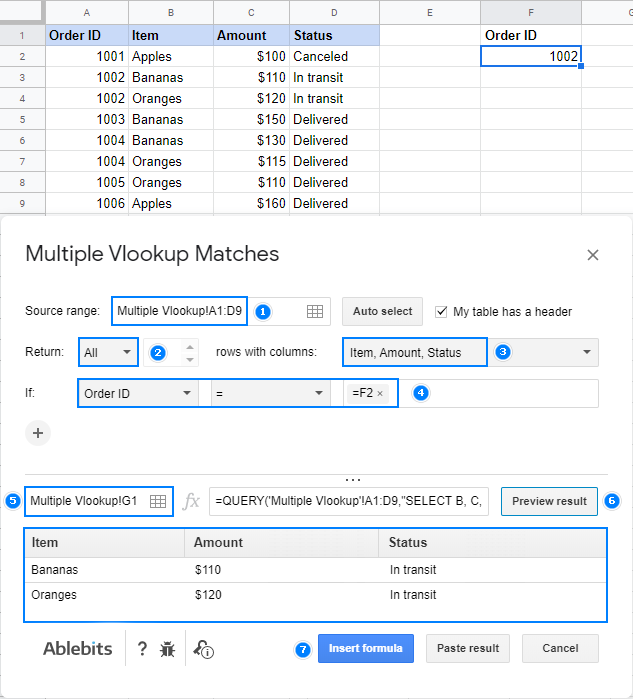
هن مثال لاءِ، اسان واپس ڪرڻ جو انتخاب ڪيو فارمولن سان ملن ٿا. تنهن ڪري، توهان هاڻي F2 ۾ ڪو به آرڊر نمبر ٽائيپ ڪري سگهو ٿا، ۽ هيٺ ڏنل اسڪرين شاٽ ۾ ڏيکاريل فارمولا خودڪار طريقي سان ٻيهر ڳڻپ ڪيو ويندو:
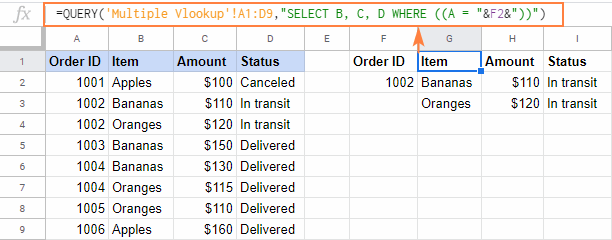
اضافه بابت وڌيڪ ڄاڻڻ لاء، دورو ڪريو گھڻن VLOOKUP ميچز جو ھوم پيج حاصل ڪريو يا ھاڻي حاصل ڪريو G Suite مارڪيٽ پلیس مان.
اھڙيءَ طرح توھان ڪري سگھو ٿا گوگل شيٽ لوڪ اپ. مان توهان جي پڙهڻ جي مهرباني ۽ اميد آهي ته توهان کي ايندڙ هفتي اسان جي بلاگ تي ڏسڻ لاء!
ڳولھيو (ڳوليو قدر يا منفرد سڃاڻپ ڪندڙ). مثال طور، توھان لفظ "ايپل"، نمبر 10، يا سيل A2 ۾ قدر ڳولي سگھو ٿا.رينج - ڳولا لاءِ ڊيٽا جا ٻه يا وڌيڪ ڪالمن. گوگل شيٽ VLOOKUP فنڪشن هميشه رينج جي پهرين ڪالمن ۾ ڳولهي ٿو.
انڊيڪس - ڪالمن نمبر رينج ۾ جنهن مان هڪ ملندڙ قدر (ساڳئي قطار ۾ قدر جيئن search_key ) واپس ڪيو وڃي.
پهرين ڪالمن ۾ range آهي انڊيڪس 1. جيڪڏهن index 1 کان گھٽ آھي، ھڪ Vlookup فارمولا #VALUE! غلطي. جيڪڏهن اهو رينج ۾ ڪالمن جي تعداد کان وڌيڪ آهي، VLOOKUP #REF! error.
Is_sorted - ظاھر ڪري ٿو ته ڇا ڏسندڙ ڪالمن کي ترتيب ڏنو ويو آھي (TRUE) يا نه (FALSE). اڪثر صورتن ۾، FALSE جي سفارش ڪئي ويندي آهي.
- جيڪڏهن is_sorted صحيح آهي يا ختم ٿيل (ڊفالٽ)، رينج جي پهرين ڪالمن کي ترتيب ٿيڻ گهرجي وڌندي ترتيب ۾ ، يعني A کان Z تائين يا ننڍي کان وڏي تائين.
هن صورت ۾ هڪ Vlookup فارمولا هڪ تقريبن ميچ موٽائي ٿو. وڌيڪ واضح طور تي، اهو پهريون ڀيرو درست ميچ جي ڳولا ڪري ٿو. جيڪڏهن ڪا درست ميچ نه ملي ٿي، ته فارمولا ڳولهي ٿو سڀ کان ويجهو ميچ جيڪو search_key کان گهٽ يا برابر آهي. جيڪڏهن ڳولها ڪالمن ۾ سڀئي قيمتون ڳولها چيڪ کان وڌيڪ آهن، هڪ #N/A غلطي موٽائي ويندي.
- جيڪڏهن is_sorted FALSE تي سيٽ ڪيو ويو آهي، ڪنهن به ترتيب جي ضرورت ناهي. هن معاملي ۾، هڪ Vlookupفارمولا ڳولي ٿو exact match . جيڪڏھن ڳولھڻ واري ڪالمن ۾ 2 يا وڌيڪ قدر آھن بلڪل برابر search_key ، پھريون قدر مليل آھي.
پهرين نظر ۾، نحو ٿورو پيچيدو لڳي سگهي ٿو، پر هيٺ ڏنل گوگل شيٽ Vlookup فارمولا مثال شين کي سمجهڻ ۾ آسان بڻائي ڇڏيندو.
فرض ڪريو ته توهان وٽ ٻه ٽيبل آهن: مکيه ٽيبل ۽ هيٺ ڏنل اسڪرين شاٽ ۾ ڏيکاريل جدول جي ڳولا ڪريو. جدولن ۾ ھڪڙو عام ڪالم آھي ( آرڊر ID ) جيڪو ھڪڙو منفرد سڃاڻپ ڪندڙ آھي. توھان جو مقصد آھي ھر آرڊر جي اسٽيٽس کي لوڪ اپ ٽيبل کان مين ٽيبل ڏانھن.
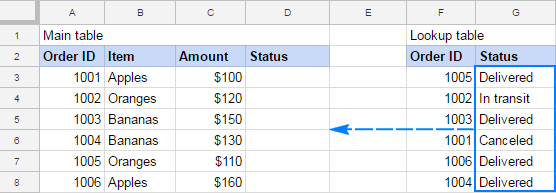
ھاڻي، توھان ڪم کي پورو ڪرڻ لاءِ Google Sheets Vlookup ڪيئن استعمال ڪندا؟ شروع ڪرڻ لاءِ، اچو ته اسان جي Vlookup فارمولا لاءِ دليلن جي وضاحت ڪريون:
- Search_key - آرڊر ID (A3)، اها قيمت جنهن کي ڳولهڻ جي جدول جي پهرين ڪالمن ۾ ڳولبو. .
- رينج - ڏسندڙ جدول ($F$3:$G$8). مهرباني ڪري ڌيان ڏيو ته اسان رينج کي بند ڪريون ٿا مطلق سيل حوالن کي استعمال ڪندي، ڇاڪاڻ ته اسان فارمولا کي ڪيترن ئي سيلن ڏانهن نقل ڪرڻ جو ارادو ڪيو آهي.
- انڊيڪس - 2 ڇاڪاڻ ته Status ڪالم جنهن مان اسان هڪ ميچ واپس ڪرڻ چاهيون ٿا اهو ٻيو ڪالم آهي range ۾.
- Is_sorted - FALSE ڇاڪاڻ ته اسان جو سرچ ڪالم (F) ناهي ترتيب ڏنل.
سڀني دليلن کي گڏ ڪرڻ سان، اسان هي فارمولا حاصل ڪندا آهيون:
=VLOOKUP(A3,$F$3:$G$8,2,false)
ان کي مين ٽيبل جي پهرين سيل (D3) ۾ داخل ڪريو، ڪاپي ڪريو ڪالم ھيٺ، ۽ توھان کي نتيجو ملندوهن سان ملندڙ جلندڙ:
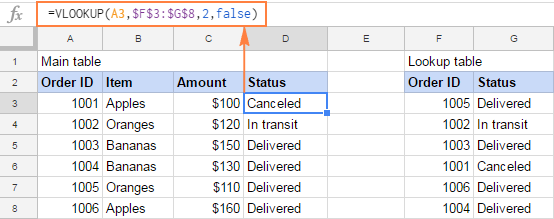
ڇا Vlookup فارمولا اڃا تائين توهان لاءِ سمجهڻ ڏکيو آهي؟ پوءِ ان کي هن طريقي سان ڏسو:

5 شيون گوگل شيٽ VLOOKUP بابت ڄاڻڻ لاءِ
جيئن توهان اڳ ۾ ئي سمجهي چڪا آهيو، گوگل شيٽس VLOOKUP فنڪشن هڪ شيءِ آهي nuances انهن پنجن سادي حقيقتن کي ياد رکڻ توهان کي مصيبت کان بچائيندو ۽ توهان کي اڪثر عام Vlookup غلطين کان بچڻ ۾ مدد ڏيندو.
- گوگل شيٽ VLOOKUP پنهنجي کاٻي پاسي نه ڏسي سگهي ٿو، اهو هميشه جي پهرين (کاٻي) ڪالمن ۾ ڳولي ٿو. حد. هڪ بائیں Vlookup ڪرڻ لاءِ، Google Sheets Index Match فارمولا استعمال ڪريو.
- Google Sheets ۾ Vlookup case-insensitive آهي، مطلب ته اهو ننڍي ۽ وڏي اکرن ۾ فرق نٿو ڪري. ڪيس-حساس ڏسڻ لاءِ ، هي فارمولا استعمال ڪريو.
- جيڪڏهن VLOOKUP غلط نتيجا ڏئي ٿو، ته is_sorted دليل کي FALSE تي سيٽ ڪريو درست ميچون واپس ڪرڻ لاءِ. جيڪڏهن اهو مدد نه ٿو ڪري، ٻين ممڪن سببن جي جانچ ڪريو VLOOKUP ڇو ناڪام ٿئي ٿو.
- جڏهن is_sorted صحيح تي سيٽ يا ختم ڪيو وڃي، ياد رکو ته پهرين ڪالمن کي ترتيب ڏيو رينج کي وڌندي حڪم. انهي صورت ۾، VLOOKUP فنڪشن هڪ تيز بائنري سرچ الگورٿم استعمال ڪندو جيڪو صحيح طور تي صرف ترتيب ڏنل ڊيٽا تي ڪم ڪري ٿو.
- گوگل شيٽ VLOOKUP جزوي ميچ جي بنياد تي وائلڊ ڪارڊ اکرن سان ڳولهي سگھي ٿو. : سوالي نشان (؟) ۽ ستارا (*). وڌيڪ تفصيل لاءِ مهرباني ڪري هي Vlookup فارمولا مثال ڏسو.
ڪيئن استعمال ڪجيگوگل شيٽ ۾ VLOOKUP - فارمولا مثال
هاڻي جڏهن توهان وٽ بنيادي خيال آهي ته ڪيئن گوگل شيٽس Vlookup ڪم ڪري ٿو، اهو وقت آهي توهان کي ڪجهه فارمولا ٺاهڻ ۾ پنهنجو هٿ آزمايو. هيٺ ڏنل Vlookup مثالن کي پيروي ڪرڻ آسان بڻائڻ لاءِ، توهان نموني Vlookup گوگل شيٽ کولي سگهو ٿا.
هئن ڪري ويلوڪ اپ ڪنهن مختلف شيٽ مان
حقيقي زندگي جي اسپريڊ شيٽ ۾، مکيه ٽيبل ۽ لوڪ اپ ٽيبل اڪثر مختلف چادرن تي رهن ٿا. ساڳي اسپريڊ شيٽ جي اندر پنهنجي Vlookup فارمولا کي ٻي شيٽ ڏانهن حوالي ڪرڻ لاءِ، رينج ريفرنس کان اڳ ورڪس شيٽ جو نالو عجب جي نشان (!) سان لڳايو. مثال طور:
=VLOOKUP(A2,Sheet4!$A$2:$B$7,2,false)
فارمولا A2 ۾ قدر ڳوليندو A2 ۾ A2:A7 شيٽ4 تي، ۽ ڪالمن B مان ملندڙ قدر واپس ڪندو (2nd ڪالم رينج ۾ ).
جيڪڏهن شيٽ جي نالي ۾ اسپيس يا غير الفابيٽيڪل اکر شامل آهن، ته پڪ ڪريو ته ان کي واحد اقتباس جي نشانين ۾ شامل ڪريو. مثال طور:
=VLOOKUP(A2,'Lookup table'!$A$2:$B$7,2,false)
19>
ٽپ. دستي طور تي ٻي شيٽ جو حوالو ٽائپ ڪرڻ جي بدران، توھان ڪري سگھوٿا گوگل شيٽ ان کي پاڻمرادو توھان لاءِ داخل ڪريو. ان لاءِ، پنھنجو Vlookup فارمولا ٽائيپ ڪرڻ شروع ڪريو ۽ جڏھن اھو اچي ٿو range argument، ڏانھن وڃو لوڪ اپ شيٽ ۽ منتخب ڪريو رينج کي مائوس استعمال ڪندي. هي فارمولا ڏانهن هڪ رينج ريفرنس شامل ڪندو، ۽ توهان کي صرف هڪ لاڳاپو ريفرنس (ڊفالٽ) کي مطلق حوالي سان تبديل ڪرڻو پوندو. ائين ڪرڻ لاءِ، يا ته ٽائيپ ڪريو $ نشاني ڪالمن خط ۽ قطار کان اڳنمبر، يا حوالو چونڊيو ۽ مختلف حوالن جي قسمن جي وچ ۾ ٽوگل ڪرڻ لاءِ F4 کي دٻايو.
وائلڊ ڪارڊ اکرن سان گوگل شيٽ ڏسو
اهڙين حالتن ۾ جڏهن توهان کي پوري ڳولها جي قيمت (search_key) جي خبر نه هجي، پر توهان ان جو هڪ حصو ڄاڻو ٿا، توهان هيٺ ڏنل وائلڊ ڪارڊ اکرن سان ڳولي سگهو ٿا:
- سوال جي نشاني (؟) ڪنهن هڪ اکرن سان ملائڻ لاءِ، ۽
- Asterisk (*) اکرن جي ڪنهن به ترتيب سان ملائڻ لاءِ.
چون ٿا ته توھان ھيٺ ڏنل جدول مان ھڪڙي مخصوص آرڊر بابت معلومات حاصل ڪرڻ چاھيو ٿا. توهان آرڊر Id کي مڪمل طور تي ياد نه ٿا ڪري سگهو، پر توهان کي ياد آهي ته پهريون ڪردار "A" آهي. تنهن ڪري، توهان گم ٿيل حصي کي ڀرڻ لاءِ هڪ ستاري (*) استعمال ڪريو، جيئن ته:
=VLOOKUP("a*",$A$2:$C$7,2,false)
بهتر اڃا، توهان ڪجهه سيل ۾ سرچ ڪي جو ڄاڻايل حصو داخل ڪري سگهو ٿا ۽ ڳنڍي سگهو ٿا. اهو سيل "*" سان گڏ هڪ وڌيڪ ورسٽائل Vlookup فارمولا ٺاهڻ لاءِ:
آئٽم کي ڇڪڻ لاءِ: =VLOOKUP($F$1&"*",$A$2:$C$7,2,false)
رقم ڪڍڻ لاءِ: =VLOOKUP($F$1&"*",$A$2:$C$7,3,false)

ٽپ. جيڪڏهن توهان کي حقيقي سوال جي نشان يا ستاري وارو ڪردار ڳولڻ جي ضرورت آهي، ڪردار جي اڳيان ٽائلڊ (~) رکو، مثال طور. "~*".
گوگل شيٽس انڊيڪس ميچ فارمولا کاٻي Vlookup لاءِ
VLOOKUP فنڪشن جي هڪ اهم حدن مان هڪ آهي (ٻنهي ۾ Excel ۽ گوگل شيٽ) اهو آهي ته اهو پنهنجي کاٻي طرف ڏسي نٿو سگهي. اھو آھي، جيڪڏھن ڳولھا ڪالم ڏسڻ واري جدول ۾ پھريون ڪالم نه آھي، Google Sheets Vlookup ناڪام ٿيندو. اهڙين حالتن ۾، وڌيڪ طاقتور ۽ استعمال ڪريووڌيڪ پائيدار انڊيڪس ميچ فارمولا:
INDEX ( return_range , MATCH( search_key , lookup_range , 0))مثال طور، ڏسڻ لاءِ A3 قدر (search_key) ۾ G3:G8 (lookup_range) ۽ F3:F8 (return_range) مان هڪ ميچ واپس ڪريو، هي فارمولا استعمال ڪريو:
=INDEX($F$3:$F$8, MATCH (A3, $G$3:$G$8, 0))
هيٺ ڏنل اسڪرين شاٽ ڏيکاري ٿو هن انڊيڪس ميچ فارمولا ۾ عمل:
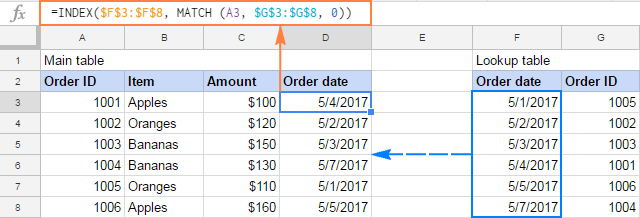
Vlookup جي مقابلي ۾ انڊيڪس ميچ فارمولا جو هڪ ٻيو فائدو اهو آهي ته اهو توهان جي شيٽ ۾ ڪيل ساختي تبديلين کان محفوظ آهي ڇو ته اهو سڌو سنئون واپسي ڪالمن جو حوالو ڏئي ٿو. خاص طور تي، لوڪ اپ ٽيبل ۾ ڪالم داخل ڪرڻ يا ختم ڪرڻ سان Vlookup فارمولا ٽوڙي ٿو ڇاڪاڻ ته ”هارڊ ڪوڊ ٿيل“ انڊيڪس نمبر غلط ٿي ويندو آهي، جڏهن ته انڊيڪس ميچ فارمولا محفوظ ۽ صحيح رهندو آهي.
انڊيڪس ميچ بابت وڌيڪ معلومات لاءِ مهرباني ڪري ڏسو ڇو INDEX MATCH VLOOKUP جو هڪ بهتر متبادل آهي. جيتوڻيڪ مٿيون سبق ايڪسل کي نشانو بڻائي ٿو، گوگل شيٽ ۾ INDEX MATCH بلڪل ساڳيءَ طرح ڪم ڪري ٿو، سواءِ دليلن جي مختلف نالن جي.
گوگل شيٽ ۾ ڪيس-حساس Vlookup
صورت ۾ جڏهن متن ڪيس جي معاملن ۾، INDEX MATCH استعمال ڪريو TRUE ۽ EXACT افعال سان گڏ ڪيس-حساس ڪرڻ لاءِ Google Sheets Vlookup array فارمولا :
ArrayFormula(INDEX( return_range , MATCH (TRUE ,EXACT( lookup_range , search_key ),0)))فرض ڪيو سرچ ڪيئي سيل A3 ۾ آهي، ڏسڻ جي حد G3:G8 آهي ۽ واپسي جي حد آهيF3:F8، فارمولا هن ريت آهي:
=ArrayFormula(INDEX($F$3:$F$8, MATCH (TRUE,EXACT($G$3:$G$8, A3),0)))
جيئن هيٺ ڏنل اسڪرين شاٽ ۾ ڏيکاريل آهي، فارمولا کي اپر ڪيز ۽ لوئر ڪيز اکرن ۾ فرق ڪرڻ ۾ ڪو مسئلو ناهي جيئن ته A-1001 ۽ a-1001. :
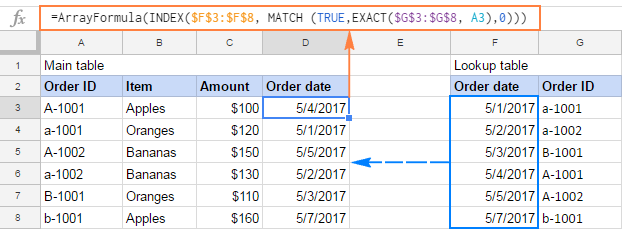
ٽپ. فارمولا کي ايڊٽ ڪرڻ دوران Ctrl + Shift + Enter کي دٻائڻ سان فارمولا جي شروعات ۾ ARRAYFORMULA فنڪشن پاڻمرادو داخل ٿئي ٿو.
Vlookup فارمولا سڀ کان عام آھن پر گوگل شيٽ ۾ ڏسڻ جو واحد طريقو نه آھي. هن سبق جو اڳيون ۽ آخري حصو هڪ متبادل ڏيکاري ٿو.
ملج شيٽس: فارمولا-مفت متبادل گوگل شيٽس لاءِ Vlookup
جيڪڏهن توهان ڳولي رهيا آهيو ته هڪ بصري فارمولا کان سواءِ گوگل ڪرڻ جو طريقو اسپريڊ شيٽ Vlookup، استعمال ڪرڻ تي غور ڪريو شيٽ ضم ڪريو اضافو. توھان اھو حاصل ڪري سگھوٿا مفت ۾ گوگل شيٽس جي ايڊ آنس اسٽور تان.
جڏھن توھان جي گوگل شيٽ ۾ اضافو شامل ڪيو ويندو، توھان ان کي ڳولي سگھوٿا Extensions ٽئب:
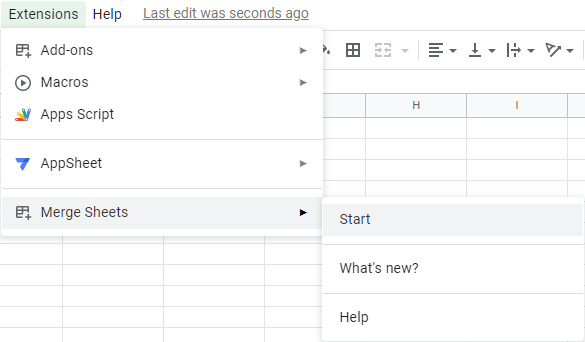
مرج شيٽس جي اضافو سان گڏ، توهان ان کي فيلڊ ٽيسٽ ڏيڻ لاءِ تيار آهيو. ماخذ ڊيٽا توهان کي اڳ ۾ ئي واقف آهي: اسان اسٽيٽس ڪالمن مان آرڊر ID :
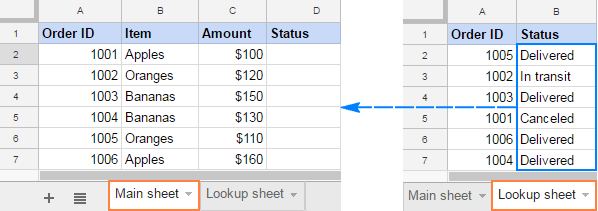
اڪثر ڪيسن ۾، اضافو توهان لاءِ پوري ٽيبل پاڻمرادو چونڊيندو. جيڪڏهن اهو نه آهي، يا ته ڪلڪ ڪريو آٽو چونڊيو بٽڻ يا چونڊيوپنهنجي مين شيٽ ۾ رينج دستي طور تي، ۽ پوءِ ڪلڪ ڪريو اڳيون :
25>
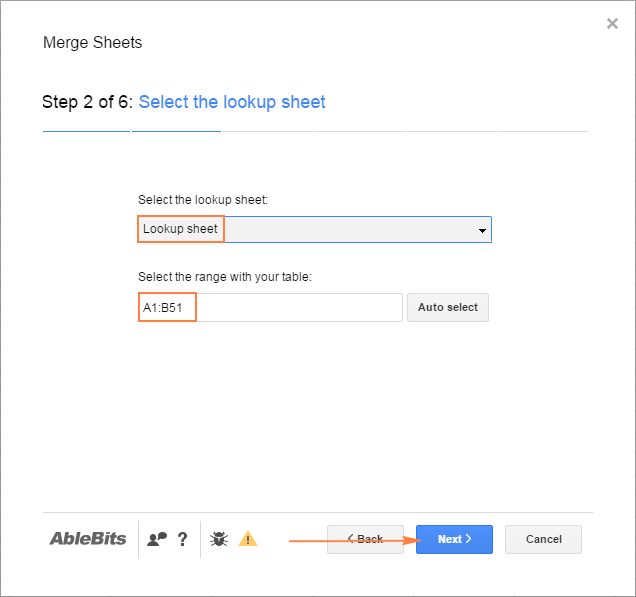
27>
هن مثال ۾، اسان لُڪ اپ شيٽ تي موجود اسٽيٽس ڪالم مان معلومات ڪڍي رهيا آهيون مين شيٽ تي اسٽيٽس ڪالم ۾:
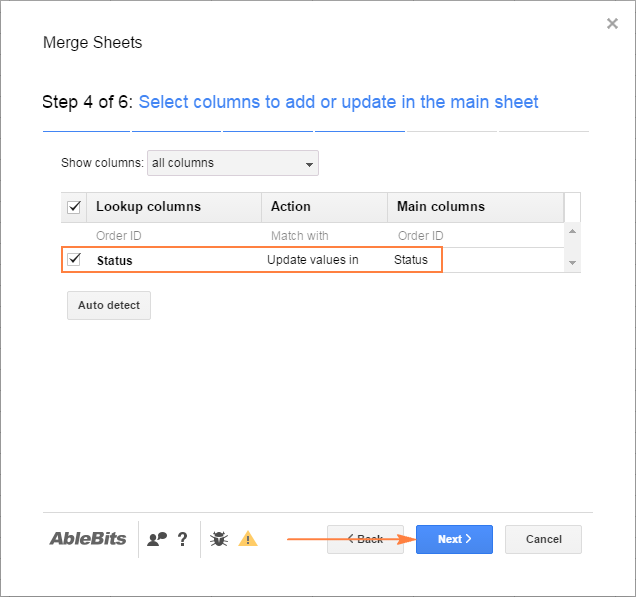
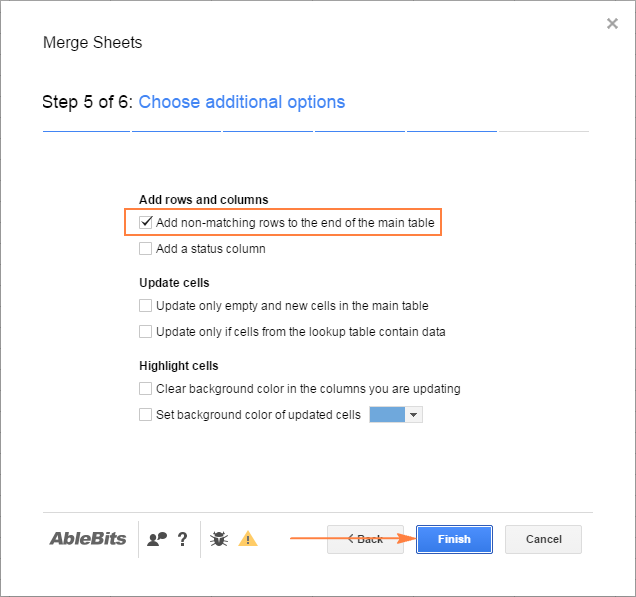
ختم تي ڪلڪ ڪريو، شيٽ کي ضم ڪرڻ جي اجازت ڏيو پروسيسنگ لاءِ هڪ لمحو، ۽ توهان وڃڻ لاءِ سٺو آهيو!
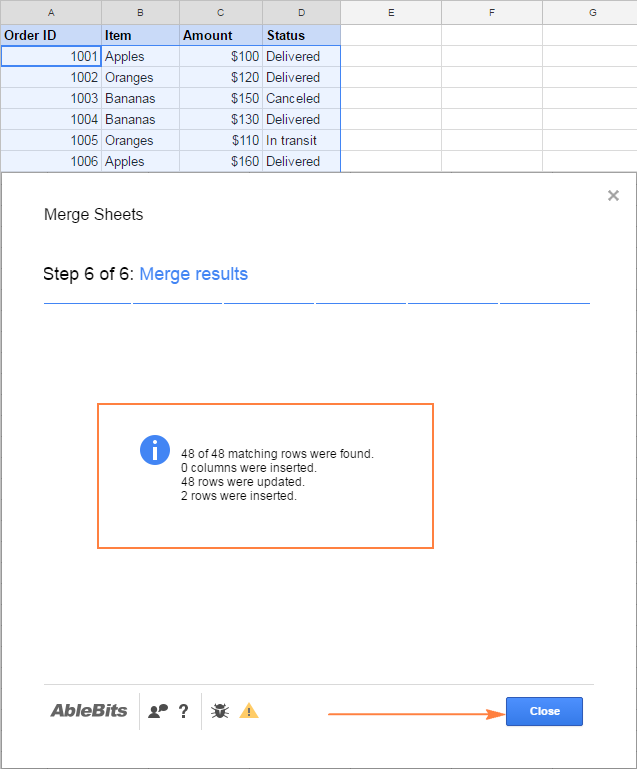 <3
<3
Vlookup گھڻن ملن کي آسان طريقي سان ملائي ٿو!
Multiple VLOOKUP Matchs هڪ ٻيو گوگل شيٽ اوزار آهي ترقي يافته ڏسڻ لاءِ. جيئن ته ان جو نالو مشورو ڏئي ٿو، اضافو سڀني ميچن کي واپس ڪري سگهي ٿو، نه صرف

